当AI遇上K8S:使用Rancher安装机器学习必备工具JupyterHub
Jupyter Notebook是用于科学数据分析的利器,JupyterHub可以在服务器环境下为多个用户托管Jupyter运行环境。本文将详细介绍如何使用Rancher安装JupyterHub来为数据科学和机器学习开发创建可扩展的工作区。
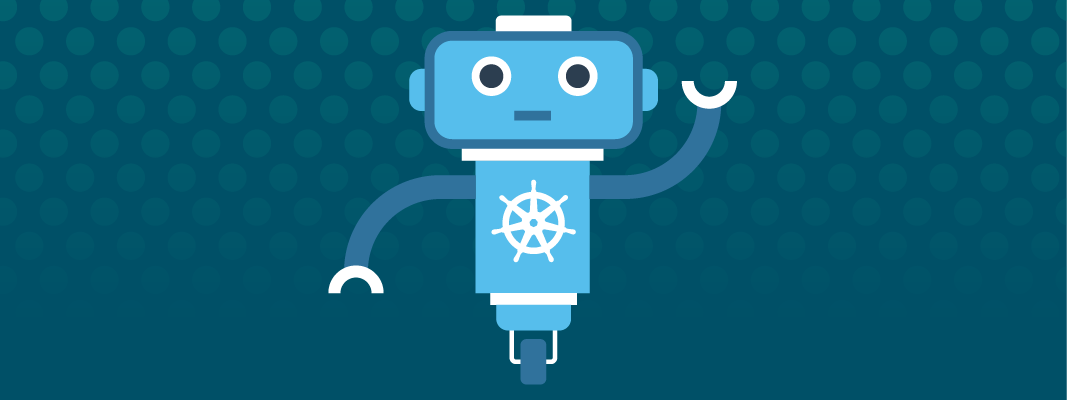
本文来自 Rancher Labs
人工智能(AI)和机器学习(ML)正在成为技术领域的关键差异化因素。从本质上讲,人工智能和机器学习都是计算量巨大的工作负载,它们需要一流的分布式计算环境才能够蓬勃发展。因此,AI和ML为Kubernetes提供了一个完美的用例,他们能够最大化展现Kubernetes可以运行大量工作负载的特点。
什么是JupyterHub?
Jupyter Notebook是用于科学数据分析的利器,JupyterHub可以在服务器环境下为多个用户托管Jupyter运行环境。JupyterHub是一个多用户数据探索工具,通常是数据科学和机器学习研究与开发的关键工具。它为工程师、科学家、研究人员和学生提供了云或数据中心的计算能力,同时仍然像本地开发环境一样易于使用。本质上,JupyterHub使用户可以访问计算环境和资源,而不会给他们增加安装和维护任务的负担。用户可以在工作区中使用共享资源,系统管理员会对其进行有效管理。
在AI/ML工作负载中使用Kubernetes
Kubernetes非常擅长让我们利用大型分布式计算环境。因为其声明式设计和基于发现的服务器寻址方法,所以将计算资源应用于工作负载很容易。通常在AI/ML工作负载中,工程师或研究人员需要分配更多的资源。而Kubernetes让在物理基础架构之间迁移工作负载更加可行。在本文中,我们将展示如何使用Rancher安装JupyterHub。
使用Rancher安装JupyterHub
首先,假设我们在Rancher环境中拥有现代化的Kubernetes部署。在本文发布时,Kubernetes的稳定版本是1.16。对于JupyterHub来说,其中一个前期准备是持久化存储,所以你将需要思考如何在这个集群中提供它。出于演示的目的,我们可以使用Rancher Catalog中包含的实验性NFS提供程序来提供持久化存储。点开App Catalog并选择【启动】。然后搜索NFS提供程序。保留默认设置,然后单击屏幕底部的【启动】。如果你已经有持久化存储的解决方案,也可以直接使用它。
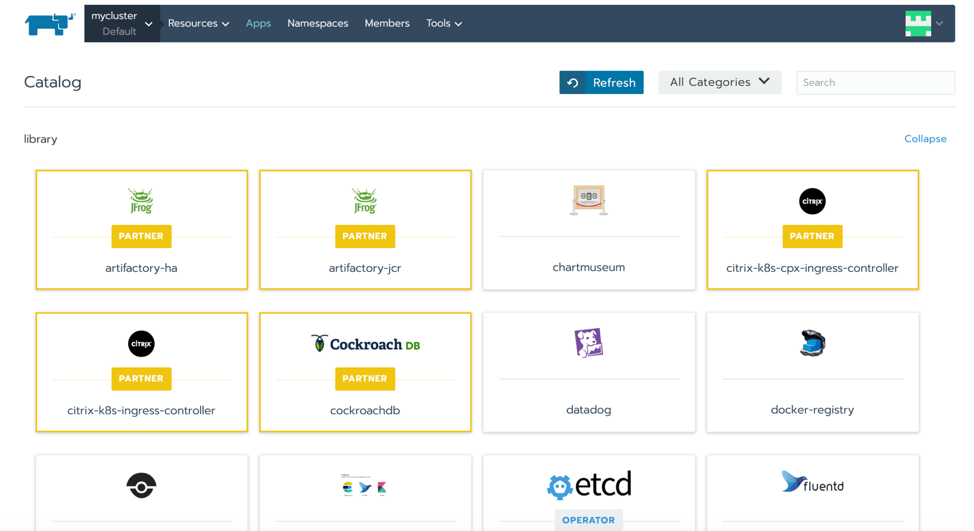
导航到Rancher App Catalog
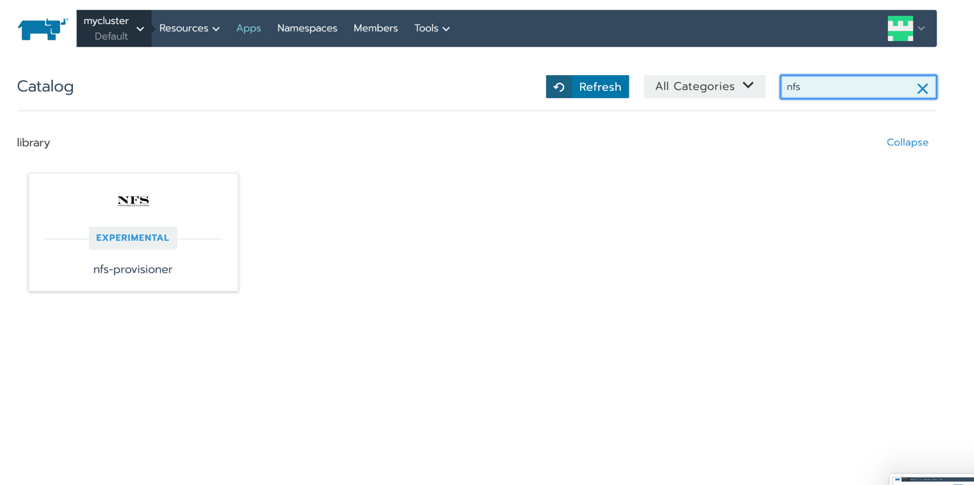
搜索NFS提供程序
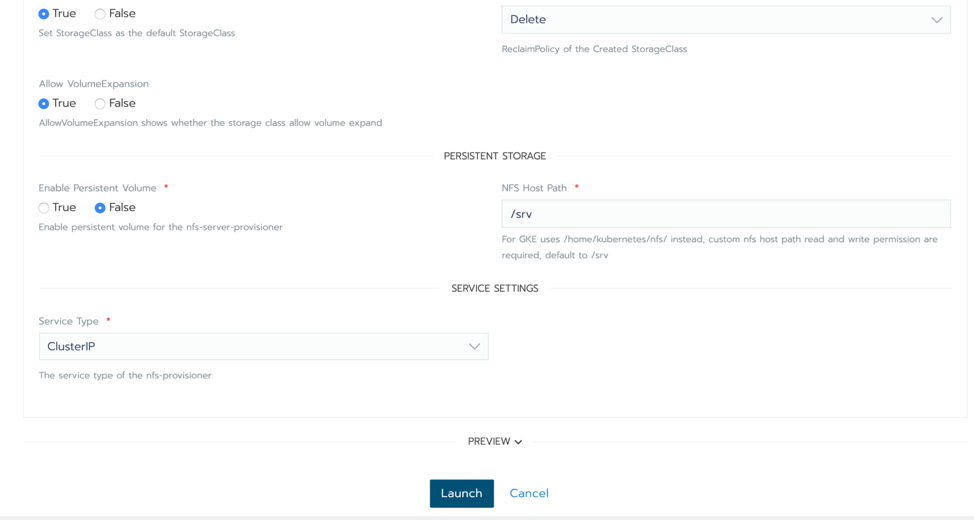
启动NFS提供程序
现在我们已经有了存储提供程序并且定义了默认存储类,我们可以继续部署应用程序组件。我们将使用Helm3来完成这一操作。查看helm官方文档(https://helm.sh/docs/intro/install/ ),在你的电脑上安装helm3客户端。另外,你也可以使用Rancher Catalog来部署helm chart,而无需任何其他工具。需要确保将repo添加到Rancher catalog中。
在我们使用helm之前,我们需要为应用程序创建一个命名空间。在Rancher UI中,进入集群并选择顶端菜单栏的【项目/命名空间】。你可以为JupyterHub创建一个新的命名空间。例如,我们将命名空间称为“jhub“。请注意此名称,因为我们将之后会使用。
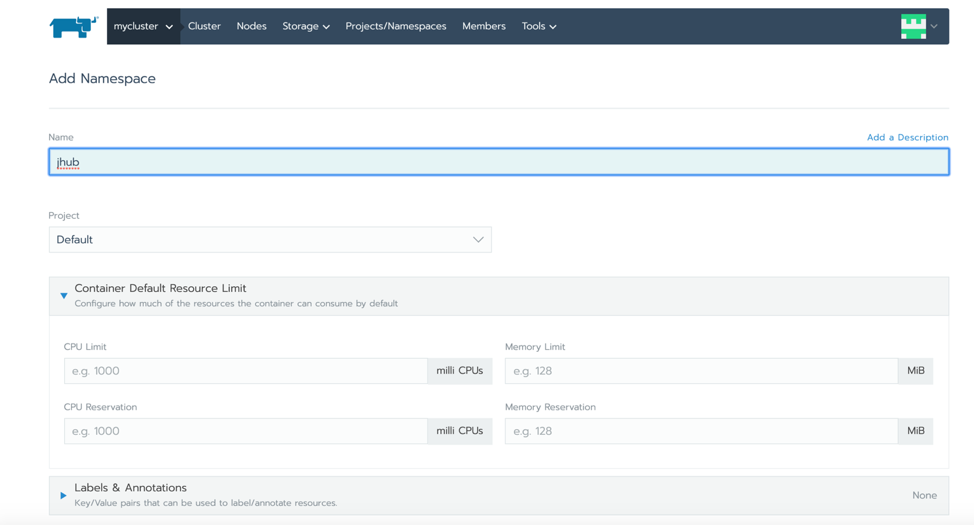
创建一个命名空间
接下来,我们可以为将要使用的JupyterHub Chart添加Helm repo。如果使用的是Rancher catalog,你需要在UI上完成此操作而不是Helm CLI:
helm repo add jupyterhub https://jupyterhub.github.io/helm-chart/
helm repo update
然后,让我们创建一个config文件,其中包含了我们要与此chart一起使用的设置。我们将该文件命名为config.yaml:
proxy:
secretToken: "<secret token>"
ingress:
enabled: true
hosts:
- <host name>
让我们替换几个项目,使它们是唯一的。用以下输出替换secretToken:
openssl rand -hex 32
并替换为你打算用来访问JyupiterHub UI的可解析DNS名称。
有了配置文件之后,就可以安装chart了。我们将引用该配置文件,因此请确保该文件存在你当前的工作目录中:
RELEASE=jhub
NAMESPACE=jhub
helm upgrade --install $RELEASE jupyterhub/jupyterhub --namespace $NAMESPACE --version=0.8.2 --values config.yaml
Helm现在应该部署所需的组件。这将需要一些时间,但是最终你应该能够通过之前设置的主机名访问UI。你也可以通过转到Rancher UI中的“工作负载“选项卡来检查状态。当我们尝试在浏览器中设置的主机名时,它将显示以下登录界面:
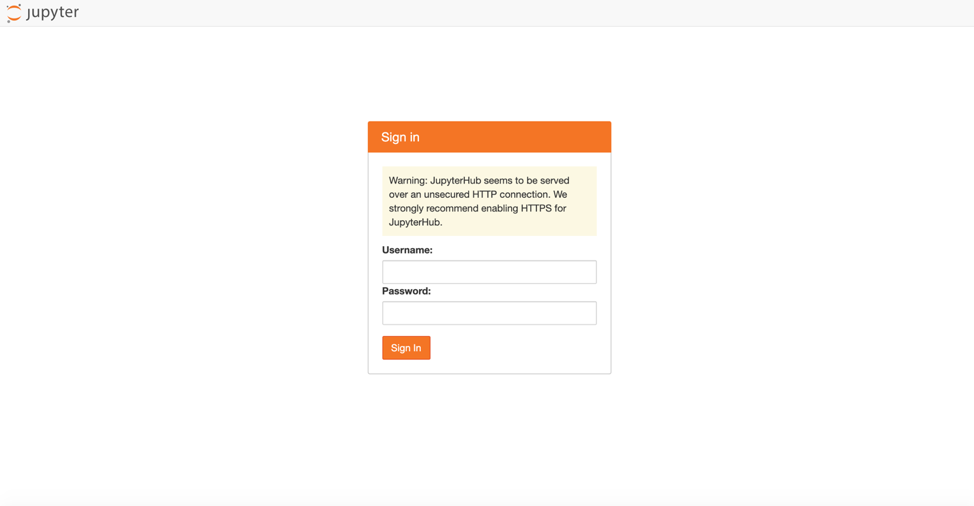
主机名登录界面
在撰写本文时,有一个issue是Kubernetes 1.16中的更改导致Jyupiter Hub的代码在尝试与Kuberentes API交互时中断。如果要立即修复,我们可以运行以下patch命令:
kubectl patch deploy -n $NAMESPACE hub --type json --patch '[{"op": "replace", "path": "/spec/template/spec/containers/0/command", "value": ["bash", "-c", "\nmkdir -p ~/hotfix\ncp -r /usr/local/lib/python3.6/dist-packages/kubespawner ~/hotfix\nls -R ~/hotfix\npatch ~/hotfix/kubespawner/spawner.py << EOT\n72c72\n< key=lambda x: x.last_timestamp,\n---\n> key=lambda x: x.last_timestamp and x.last_timestamp.timestamp() or 0.,\nEOT\n\nPYTHONPATH=$HOME/hotfix jupyterhub --config /srv/jupyterhub_config.py --upgrade-db\n"]}]'
你现在已经在Rancher上部署了可以正常工作的JupyterHub环境。默认情况下,JupyterHub使用PAM身份验证。因此,可以使用系统上的任何有效Linux用户登录。登录后,我们应该能够创建新的notebook:
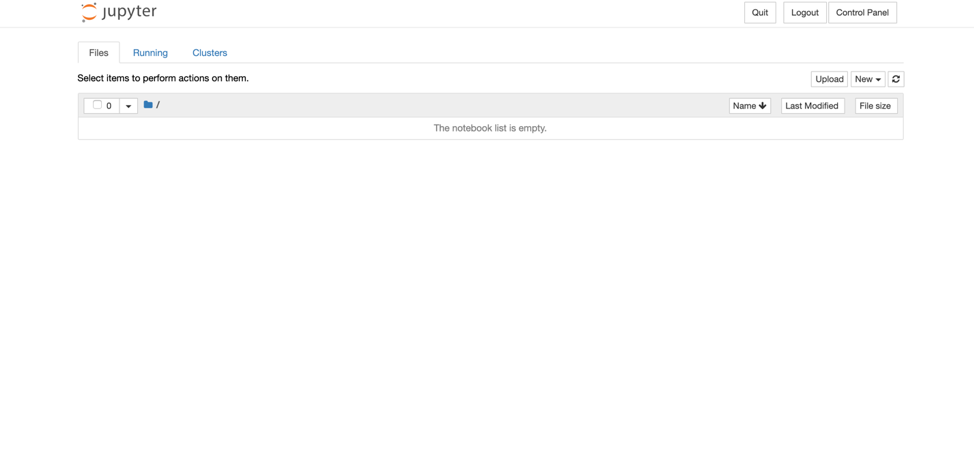
Jupyter登录界面
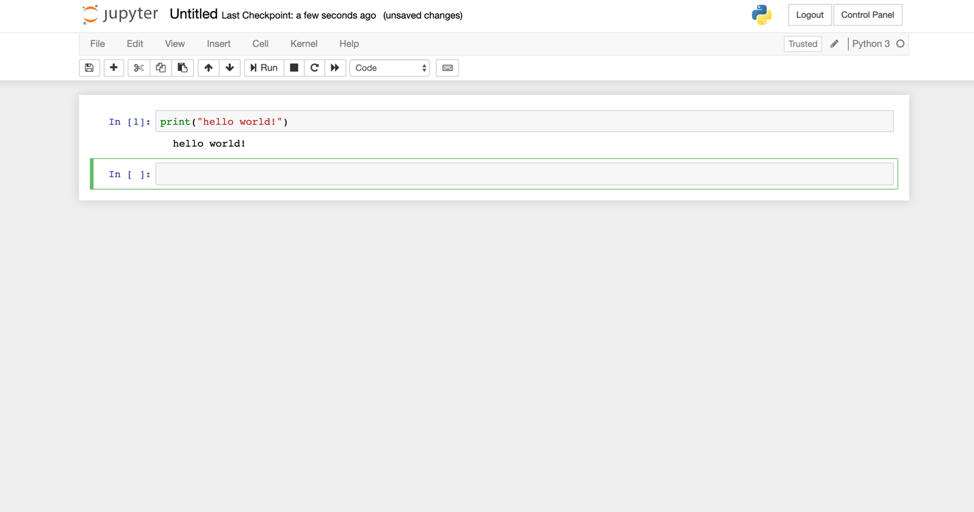
创建新的notebook
另外,你可以查看其他你可能想配置的身份验证选项。例如,你可以使用Github身份验证来允许用户登录并且创建基于他们Github ID的notebook。你选择好一个身份验证的工具之后,需要按照说明更新我们之前创建的config.yml文件,然后重新运行helm upgrade命令。
总 结
在本文中,我们展示了如何使用Rancher安装JupyterHub来为数据科学和机器学习开发创建可扩展的工作区。如果你想要安装功能齐全的JupyterHub安装,你可能还需要考虑其他因素。本文只是向你展示了如何快速搭建一个基础功能的JupyterHub,希望能帮助你快速开启AI旅程!
当AI遇上K8S:使用Rancher安装机器学习必备工具JupyterHub的更多相关文章
- 关于ubuntu服务器上部署postgresql 以及安装pgadmin4管理工具(web版)
进入目录:cd pgadmin4 source bin/activate cd pgadmin4-1.6/ 启动pgadmin4:python web/pgAdmin4.py pgadmi ...
- .NET遇上Docker - Harbor的安装与基本使用
Harbor是一个开源企业级Docker注册中心,可以用于搭建私有的Docker Image仓库.可以实现权限控制等. 安装Harbor 首先,需要安装Docker和Docker Compose,参考 ...
- ubuntu 18.04 64bit下如何安装python开发工具jupyterhub
注:这是多用户版本 1.安装依赖 sudo apt-get install npm nodes sudo apt-get install python3-distutils wget https:// ...
- 初识genymotion安装遇上的VirtualBox问题
想必做过Android开发的都讨厌那慢如蜗牛的 eclipse原生Android模拟器吧! 光是启动这个模拟器都得花上两三分钟,慢慢的用起来手机来调试,但那毕竟不是长久之计,也确实不方便,后来知道了g ...
- 微服务中台落地 中台误区 当中台遇上DDD,我们该如何设计微服务
小结: 1. 微服务中台不是 /1堆砌技术组件就是中台 /2拥有服务治理就是中台 /3增加部分业务功能就是中台 /4Cloud Native 就是中台 https://mp.weixin.qq.com ...
- K8s集群安装--最新版 Kubernetes 1.14.1
K8s集群安装--最新版 Kubernetes 1.14.1 前言 网上有很多关于k8s安装的文章,但是我参照一些文章安装时碰到了不少坑.今天终于安装好了,故将一些关键点写下来与大家共享. 我安装是基 ...
- mac上k8s学习踩坑
本文学习k8s参考内容:http://docs.kubernetes.org.cn/126.html,学习过程中遇到一些坑,记录如下: -------------------------------- ...
- 前端遇上Go: 静态资源增量更新的新实践
前端遇上Go: 静态资源增量更新的新实践https://mp.weixin.qq.com/s/hCqQW1F8FngPPGZAisAWUg 前端遇上Go: 静态资源增量更新的新实践 原创: 洋河 美团 ...
- Kubernetes(k8s)集群安装
一:简介 二:基础环境安装 1.系统环境 os Role ip Memory Centos 7 master01 192.168.25.30 4G Centos 7 node01 192.168.25 ...
随机推荐
- Microsoft Hyperlapse——让第一人称视频更快更流畅
Hyperlapse--让第一人称视频更快更流畅" title="Microsoft Hyperlapse--让第一人称视频更快更流畅"> 职业摄影师Nick Di ...
- SVN图标含义说明
最经都在用Svn,对他上面的很多状态图标不是很理解,看了看它的帮助文档,说的很清楚,特地截张图. Svn不同状态图标及说明 - 简单 - 简单 Normal A fresh checked ...
- VMware虚拟机里安装CentOS 6.3图文教程
著名服务器版本 CentOS 6.3 已经发布 http://www.centoscn.com/CentosSoft/iso/2013/0720/370.html CentOS 6.3 网易镜像下载: ...
- canvas基本
基本 支持ie 9+,firefox,opera,chrome,safari html: <canvas id="fir_canvas" width="400&qu ...
- 接轨国际,碰撞更多科研火花——第八届ChinaSys大会专访微软亚洲研究院首席研究员张霖涛
作者:微软亚洲研究院实习生 徐祎雪 卢思奇 2015年6月5日至6日,由中国科学院深圳先进技术研究院先进计算与数字工程研究所主办的第八届中国计算机系统(ChinaSys)学术研讨会在厦门大学召开.来自 ...
- Face Recognition 人脸识别该如何测试
猪圈子,一个有个性的订阅号 01 测量人脸识别的主要性能指标有 1.误识率(False;Accept;Rate;FAR):这是将其他人误作指定人员的概率; 2.拒识率(False;RejectRate ...
- 带你学习ES5中新增的方法
1. ES5中新增了一些方法,可以很方便的操作数组或者字符串,这些方法主要包括以下几个方面 数组方法 字符串方法 对象方法 2. 数组方法 迭代遍历方法:forEach().map().filter( ...
- 达拉草201771010105《面向对象程序设计(java)》第三周学习总结
达拉草201771010105«面向对象程序设计(java)»第三周学习总结 第一部分:实验部分 1.实验目的与要求 (1)进一步掌握Eclipse集成开发环境下java程序开发基本步骤: (2)熟 ...
- Nuxt 项目性能优化调研
性能优化,这是面试中经常会聊到的话题.我觉得性能优化应该因具体场景而异,因不同项目而异,不同的手段不同的方案并不一定适合所有项目,当然这其中不乏一些普适的方案,比如耳熟能详的文件压缩,文件缓存,CDN ...
- 从头认识js-基本概念(关键字,保留字,数据类型)
语法 ECMAScript的语法大量借鉴了C及其他类C语言(如Java和Perl)的语法.因此,熟悉这些语言的开发人员在接受ECMSAScript更加宽松的语法时,一定会有一种轻松自在的感觉. 区分大 ...
